X
这篇文章由我们训练有素的编辑和研究团队共同创作,他们对文章的准确性和全面性进行了验证。
wikiHow的内容管理团队会严密监督编辑人员的工作,确保每篇文章都符合我们的高质量标准要求。
这篇文章已经被读过17,387次。
微软Excel软件能很好地整理大量信息和数据,是一款非常有用的办公软件。这篇指南将会介绍Excel中非常基本却非常好用的排序功能,让你按字母顺序排列数据。
步骤
方法 1
方法 1 的 2:
按字母顺序排序
方法 2
方法 2 的 2:
按名字排序
-
如果一个单元格中有完整的姓名信息,请使用这部分的方法。当一列数据栏里列有完整的姓名,按字母顺序排序的话会按照姓氏的字母来排列。因此,你得先将姓氏和名字分到两个数据栏中,然后按照字母顺序排列姓名一栏。[4]
-
插入新的空白栏。将新的数据栏放到原数据的右侧。
-
输入姓氏的公式。在新数据栏的顶部单元格中输入这个公式:=LEFT(A1,FIND(" ",A1)),公式里的括号中要加入空格。这个公式会在完整姓名栏中查找信息,并复制空格前面的数据。
- 根据情况将示例中公式里的两个A替换成你数据栏的字母。
- 将公式里的1换成你正在输入的行数。
-
将这个公式复制到整个数据栏。点击新一栏的标题,复制并粘贴刚刚输入的公式。接着,这一栏就会出现所有姓名的姓氏信息。
-
创建名字数据栏。在姓氏栏右侧插入新一列数据栏。复制粘贴上述公式,并查找移动姓名栏中的名字信息:
- =RIGHT(A1,LEN(A1)-FIND(" ",A1))
-
按字母顺序排列名字数据栏。此时,你可以按照第一部分的方法来排列这一栏数据了。广告
小提示
- 如果顶部的菜单栏不见了,双击任何一个选项卡就能展开它。[5]
- 上述方法适用于2003版和更新的Excel程序。如果使用老版程序,这些菜单选项的位置可能有所不同。
广告
参考
- ↑ http://excelribbon.tips.net/T009423_Recognizing_a_Header_Row_when_Sorting.html
- ↑ http://excelribbon.tips.net/T009423_Recognizing_a_Header_Row_when_Sorting.html
- ↑ https://support.office.com/en-US/article/sort-data-in-a-range-or-table-62d0b95d-2a90-4610-a6ae-2e545c4a4654
- ↑ http://www.accountingweb.com/excel-tip-alphabetizing-a-column-of-first-and-last-names-by-last-name
- ↑ https://support.office.com/en-AU/article/Updating-from-Office-2003-learn-where-menu-and-toolbar-commands-are-on-the-ribbon-1c84883e-1212-4b35-868d-b865f79fda87
关于本wikiHow
广告
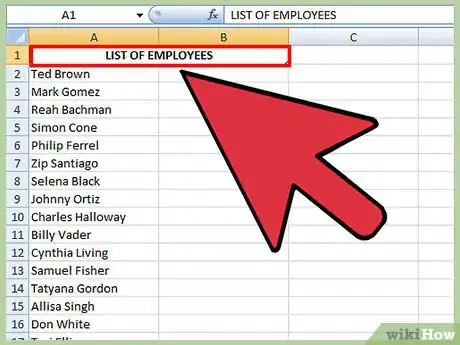
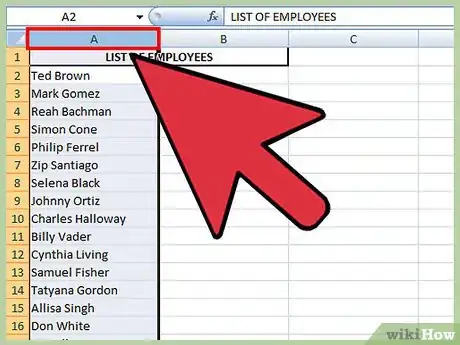
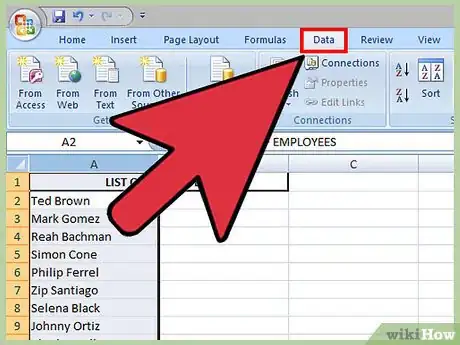
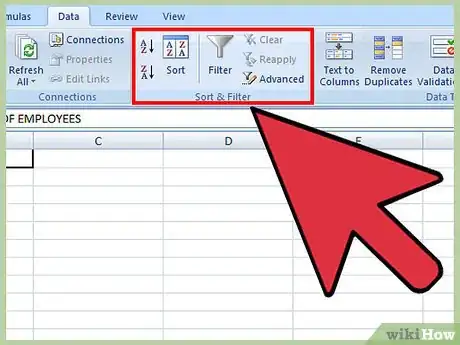
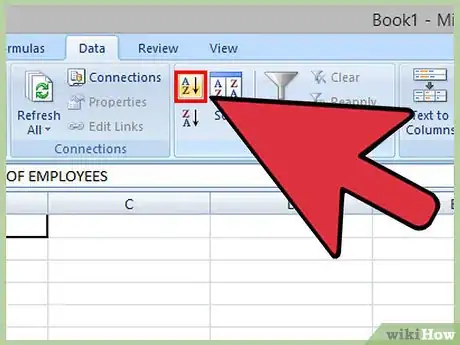
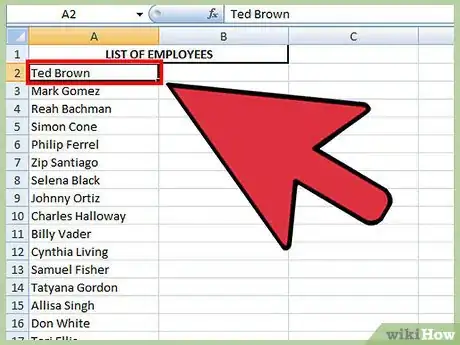
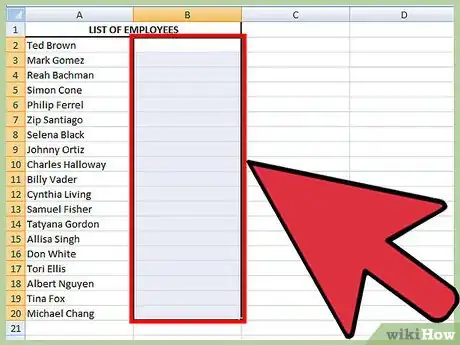
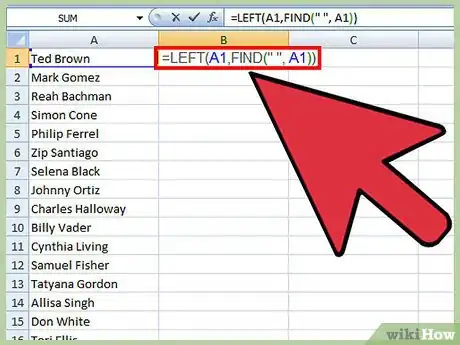
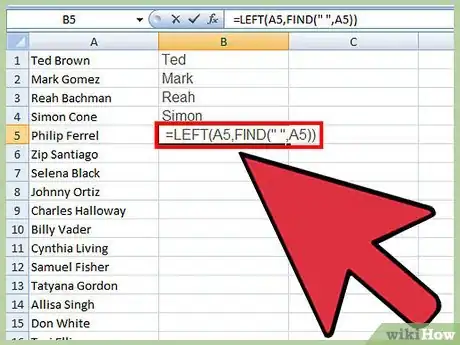
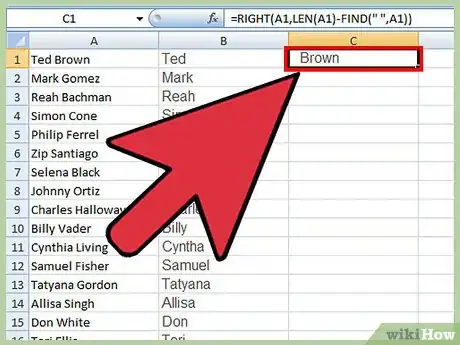
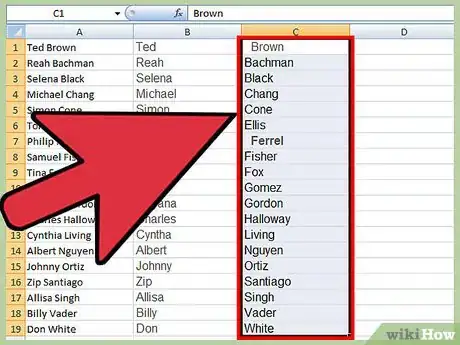
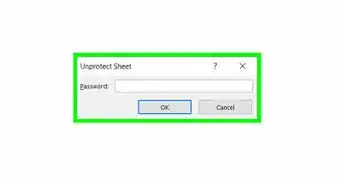
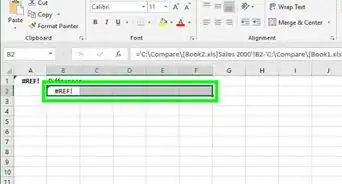
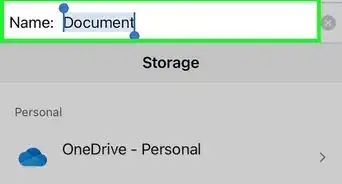
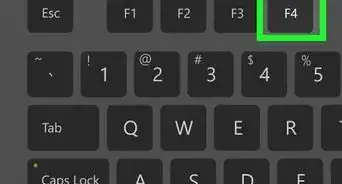
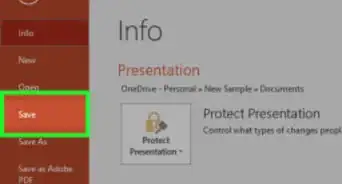
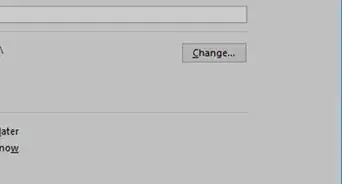
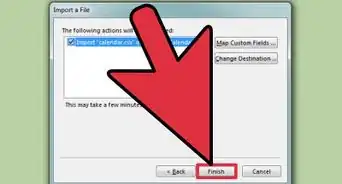
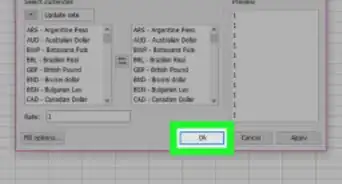
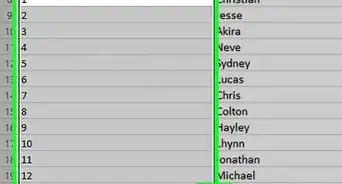
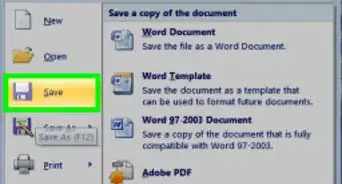
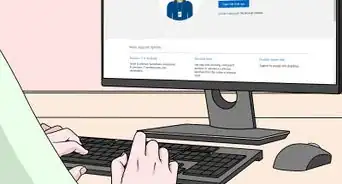
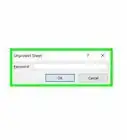
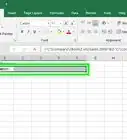
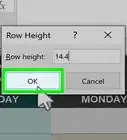
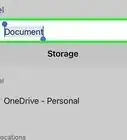
wikiHow的内容管理团队会严密监督编辑人员的工作,确保每篇文章都符合我们的高质量标准要求。 这篇文章已经被读过17,387次。